Excel: Odpravi napake "Datoteka je zaklenjena za urejanje/uporabo"
Prikazujemo vam, kako sistemski administrator lahko sprosti datoteko Microsoft Excel, da jo lahko ureja drug uporabnik.
Če vaše delo zahteva, da redno uporabljate Microsoft Word ali če ga pogosto uporabljate v prostem času, potem želite odpraviti morebitne frustracije, ki jih imate s programsko opremo. V Wordu lahko nastavite veliko stvari. Očitni primeri vključujejo videz in slog besedila, vendar je možno tudi konfigurirati vmesnik. Torej, če vam nekatere funkcije niso všeč, se jih boste morda lahko znebili.
En potencialni primer je »mini orodna vrstica«, ki se prikaže vsakič, ko nekaj označite ali kliknete z desno tipko miške. Mini orodna vrstica vsebuje številna potencialno uporabna orodja, ki vam lahko pomagajo hitro spremeniti videz izbranega besedila. Kljub temu vam morda ni všeč, da je vrstica sploh prikazana, morda se vam ne zdi uporabna ali pa vam ni všeč, da lahko prekriva potencialno pomembno vsebino, če se prikaže na napačnem mestu. K sreči, če vam mini orodna vrstica ni všeč, jo lahko onemogočite v Wordovih nastavitvah.
Če želite onemogočiti mini orodno vrstico, morate najprej odpreti Wordove nastavitve. Če želite to narediti, kliknite »Datoteka« v zgornjem levem kotu, nato kliknite »Možnosti« v spodnjem levem kotu.
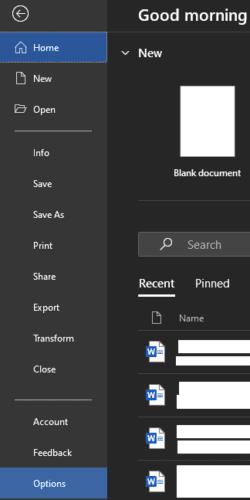
Kliknite »Datoteka« v zgornjem levem kotu, nato kliknite »Možnosti« v spodnjem levem kotu, da odprete Wordove nastavitve.
V Wordovih nastavitvah počistite potrditveno polje z oznako »Prikaži mini orodno vrstico pri izbiri«. To bo prvo potrditveno polje v »Možnosti uporabniškega vmesnika« na zavihku »Splošno«. Če želite shraniti spremembo, kliknite »V redu«.
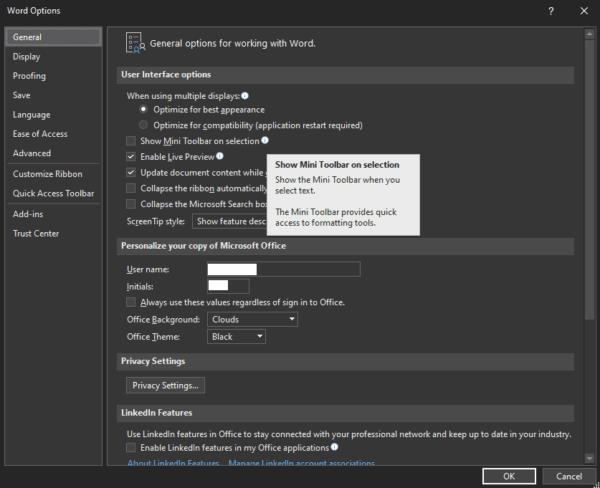
Počistite prvo potrditveno polje v »Možnosti uporabniškega vmesnika« na zavihku »Splošno« z oznako »Pokaži mini orodno vrstico ob izbiri«, nato kliknite »V redu«.
Če onemogočite mini orodno vrstico, boste preprečili, da se samodejno prikaže, ko označite besedilo. Mini orodna vrstica se bo še vedno prikazala, ko kliknete z desno tipko miške. Na žalost za uporabnike, ki ne marajo mini orodne vrstice, te funkcije ni mogoče onemogočiti.
Prikazujemo vam, kako sistemski administrator lahko sprosti datoteko Microsoft Excel, da jo lahko ureja drug uporabnik.
Prikazujte poziv na Microsoft Excel za Office 365 datoteke, ki pravi Odpri samo za branje s pomočjo tega vodnika.
Ta priročnik za odpravljanje težav vam pomaga pri pogosti težavi z Microsoft Outlook 365, kjer se sesuje med zagonom.
Želite dostopati do svoje Yahoo pošte neposredno iz svojega Outlook računa? Naučite se, kako dodati Yahoo pošto v Outlook 2021, 2019 in 2016.
Ali vaše delo vključuje urejanje dokumentov v Microsoft Wordu? Naučite se, kako omogočiti način sledenja spremembam v Wordu.
Navodilo, ki pojasnjuje, kako dodati možnost E-pošta na orodno vrstico Microsoft Excel in Word 365.
Naučite se, kako omogočiti ali onemogočiti prikaz formul v celicah v Microsoft Excelu.
Tutorial, ki pomaga pri težavah, kjer preglednice Microsoft Excel ne izračunavajo natančno.
Ali Microsoft Word 2016 prepisuje že obstoječe besedilo? Naučite se, kako enostavno odpraviti težavo s prepisovanjem besedila v Wordu.
Vodnik, ki prikazuje metode, ki jih lahko uporabite za omogočanje ali onemogočanje dodatkov ali vtičnikov Microsoft Outlook 365.





